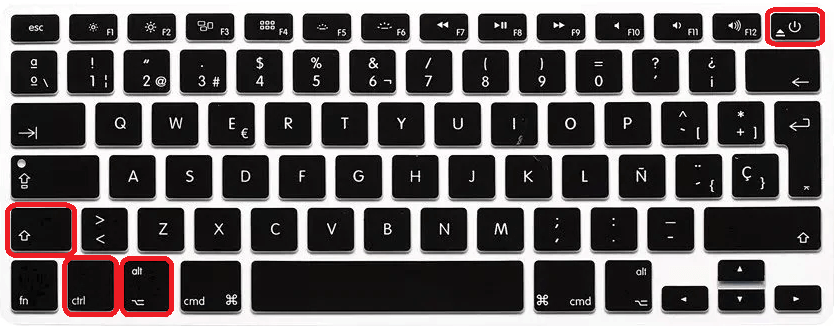Tabla de Contenidos
Años atrás existía la sensación de que los Mac y MacBooks solo eran accesibles para personas de clase media-alta. Sin embargo, ahora los estos dispositivos de Apple comienzan a ser más asequible a un mayor número de personas y por lo tanto disfrutar de sus características pero también tendrás que lidiar con los problemas y posibles errores que raramente aparecen en Mac y MacBook.
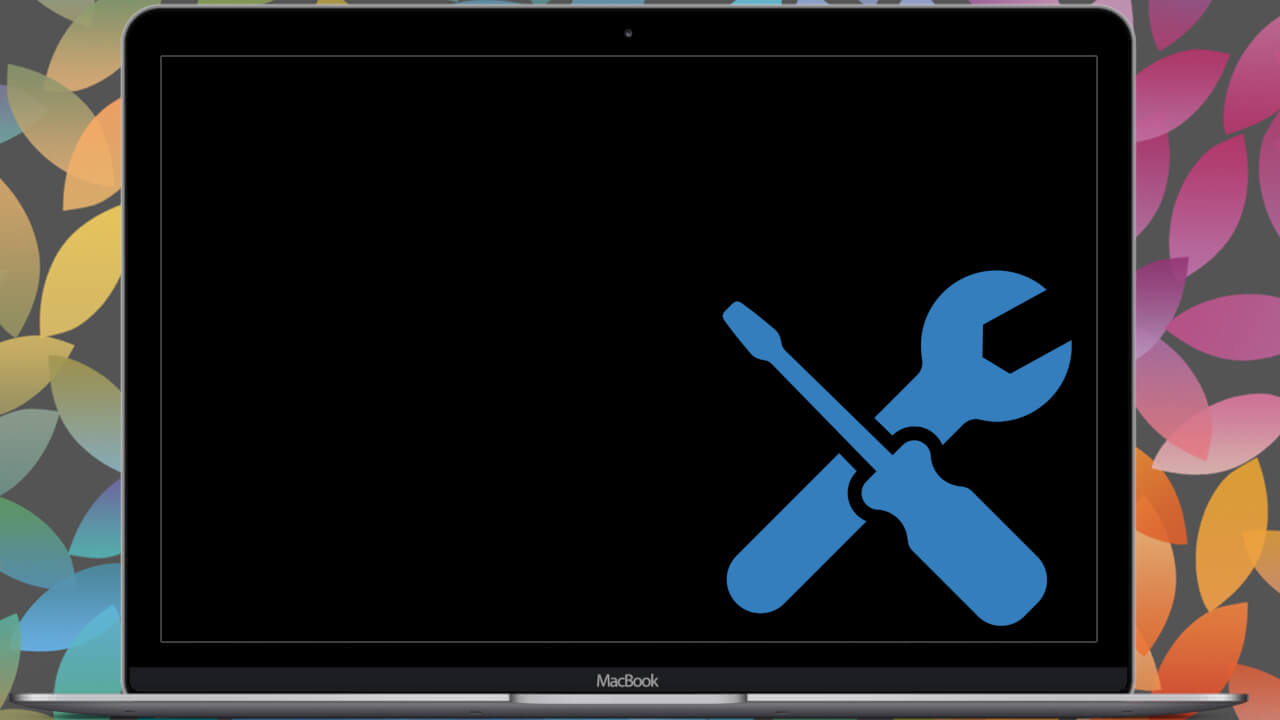
Relacionado: Como activar o desactivar el sonido de inicio de Mac o MacBook
Una de las prácticas que puede provocar problemas en los dispositivos electrónicos es el agotamiento completo de la batería. Esto puede hacer que el dispositivo no pueda volver a arrancar debido a que la batería está totalmente agotada y no tienen energía para proceder al arranque. Este tipo de problemas está también presente en Mac y MacBook.
Además, los problemas pueden agravarse si aun conectando nuestro Mac o MacBook al cargador, la batería no se carga y el equipo no puede encenderse. Estos problemas están relacionados con el agotamiento completo de la batería de nuestro equipo MacOS.
Todos estos errores hacen que tu Mac o MacBook no pueda arrancar normalmente. Afortunadamente Apple incorpora en sus equipos MacOS la posibilidad de resetar Controlador de gestión del sistema también conocido como SMC. El SMC se encarga de la administración de configuraciones de bajo nivel, como por ejemplo la gestión de temperatura y de la batería.
En este post encontrarás las soluciones a las preguntas:
- Mac o MacBook no arranca
- Mi Mac o MacBook no enciende tras agotar la batería por completo.
- Mi Mac o MacBook no carga la batería.
- Como reiniciar el SMC de mi Mac o MacBook
La forma de resetear el SMC en Mac dependerá en función del modelo que poseas. Así que si tienes problemas con el arranque de tu Mac o MacBook tras haber agotado completamente la batería de tu dispositivo MacOS, a continuación te mostramos como hacerlo:
Método 1:
Conectar tu Mac o MacBook al cargador original durante al menos 30 min.
Si agotaste por completo la batería de tu Mac o MacBook y ahora tu equipo no arranca puede que se deba a que necesite un mayor tiempo de carga inicial hasta que el “ordenador” pueda ser capaz de arranca.
Para soluiconarlo deberás concetar el cargador (a poder ser original) a tu Mac o MacBook. Dejalo cargando durante al menos 30 min sin interactuar con el equipo.
Durante el transcurso de este tiempo tu Mac o MacBook debería encenderse automáticamente. Si no lo hace por si solo, presiona el botón de encendido a ver si así arranca.
En caso de que esto no funcione, tendremos que proceder al restablecimiento del SMC de nuestro Mac que te mostramos a continuación.
Método 2:
Arrancar Mac o MacBook que no enciende tras agotar la batería por completo (resetear SMC)
Este método servirá para MacBook Air o MacBook Pro con el chip T2, (Macbook 2018 o posterior):
1. Con tu equipo apagado completamente y conectado a la corriente, mantén presionada las teclas: Control (izquierdo), Option/Alt (izquierdo), Shift/Mayús (derecho).
2. Mantén pulsadas estas teclas a la vez tras al menos 7 segundos.
3. Transcurrido los 7 segundos, sin soltar estas tres teclas, mantén presionado también el botón de encendido.
4. Ahora tienes que mantener presionadas las cuatro teclas durante otros 7 segundos.
5. Renglón seguido suelta las cuatro teclas y espera unos segundos.
6. Por último, presiona el botón de encendido de tu Mac o MacBook para que se proceda al arranque.
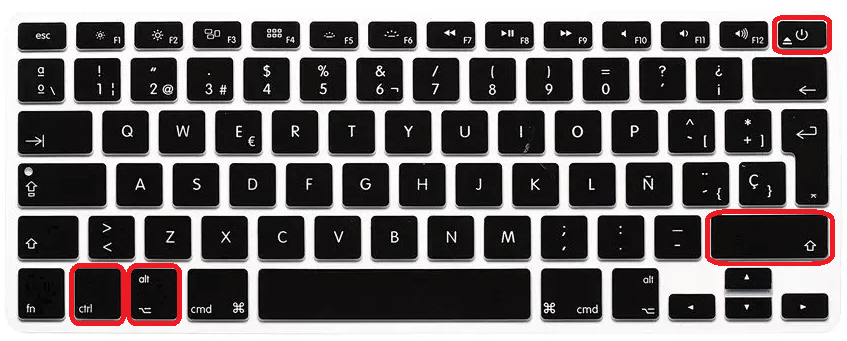
Método 3:
Encender un Mac o MacBook que no arranca tras agotar la batería por completo (resetear SMC)
Este método servirá para MacBook Air o MacBook Pro SIN el chip T2 y batería no extraíble. (Macbook, Macbook Air y MacBook Pro que se presentaron a mediados de 2009 o Posterior) (La única excepción es la MacBook de 13 pulgadas de mediados de 2009):
1. Conecta tu dispositivo MacOS al cargador.
2. Presiona y mantén pulsadas las teclas: Shift/Mayús (izquierdo), Control (izquierdo), Option/Alt (izquierdo).
3. Sin soltar las tres teclas indicadas, presiona y mantén pulsado el botón de encendido durante 10 segundos.
4. Tras este tiempo, suelta todas la teclas.
5. Renglón seguido pulsa solo el botón de encendido para comprobar cómo el Mac o MacBook procede a su arranque.